Um bom fotógrafo sabe a importância de uma boa exposição ao tirar uma fotografia, principalmente ao tirar fotografias de paisagens. Mas por vezes é complicado executar estas alterações no local, recorrendo-se então ao formato RAW disponível em quase todas as máquinas fotográficas atuais.
Este formato grava um ficheiro com muita mais informação do que as fotografias em formato jpeg, chegando mesmo à profundidade de 36bits por pixel.
É então necessário um editor de fotografias especializado para este tipo de formato, de forma a poder retirar todo o potencial destes ficheiros. O Darktable, agora com uma versão atualizada, apresenta-se como um bom editor de ficheiros RAW, e com a sua fácil utilização poderão tornar qualquer fotografia simples numa verdadeira obra de arte.
Instalação
Este programa não está dispononível diretamente nos repositórios oficiais do Ubuntu, no entanto tem o seu próprio repositório, que permite que você tenha sempre a última versão do programa. Assim, para instalar o Darktable, precisa primeiro de adicionário o repositório. Abra então o Terminal do Ubuntu e execute o seguinte comando para adicionar o repositório:
Depois do processo ter terminado, para instalar efetivamente o Darktable, simplesmente clique no botão seguinte ou escreva o comando seguinte no terminal:
Utilização
O Darktable pode ser encontrado através do Unity no Ubuntu e inicia-se de forma muito rápida.
O primeiro passo será importar os seus ficheiros RAW para os poder editar. Ao clicar no botão “Import” encontrará diferentes opções de importação de imagens, seja em ficheiros individuais, pastas ou mesmo dispositivos externos.
Agora que tem imagens adicionadas ao programa, selecione a opção “darkroom” no canto superior esquerdo e poderá dar inicio à edição de imagens.
Uma das opções mais essenciais encontra-se no fundo da imagem, sendo um ícone preto e branco dividido na diagonal, ao clicar será mostrado na imagem os locais onde a imagem se encontra sobre-exposta e sub-exposta.
Do lado direito do programa encontrará o histograma de cores, que pode arrastar conforme as suas necessidades, e também uma grande lista de opções para alterar bastantes aspetos da imagem, desde a intensidade de luz até à quantidade de cores.

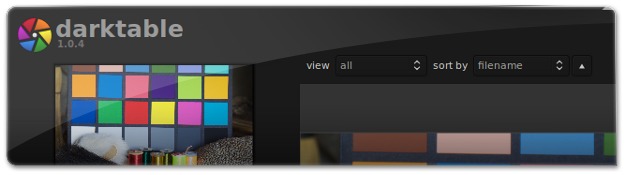
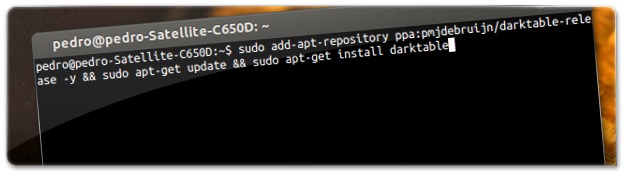

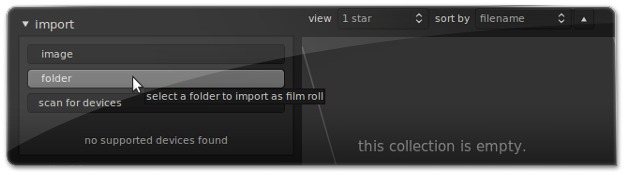










Pra quem já usou o Lightroom da Adobe alguma vez na vida, vai se sentir em casa com este Darktable ;)
UnicodeDecodeError: 'ascii' codec can't decode byte 0xc2 in position 32: ordinal not in range(128)
pelo que eu entendi, tem um erro no seu ascii que não consegue decodificar o byte 0xc2 na posição 32, pq o ordinal não está ordenado, ou em alcance…
Não consegui adicionar o repositório. Deu um erro, como visto abaixo:
sudo add-apt-repository ppa:pmjdebruijn/darktable-release -y && sudo apt-get update
Traceback (most recent call last):
File "/usr/bin/add-apt-repository", line 177, in <module>
if not sp.add_source_from_line(line):
File "/usr/lib/python2.7/dist-packages/softwareproperties/SoftwareProperties.py", line 696, in add_source_from_line
(deb_line, file) = expand_ppa_line(line.strip(), self.distro.codename)
File "/usr/lib/python2.7/dist-packages/softwareproperties/ppa.py", line 54, in expand_ppa_line
ppa_owner, ppa_name, distro_codename)
UnicodeDecodeError: 'ascii' codec can't decode byte 0xc2 in position 32: ordinal not in range(128)
Consegui. Houve um erro quando colei a linha de comando (selecionei e cliquei no botão do meio) – não sei porque algumas partes ficaram separadas.